Google ChromeをUSBメモリで持ち歩く [USBメモリ]
追記(2015/09/08):画像を一部最新に差し替えました。また64bit版の説明を追加しました。
なんか好評なUSBメモリネタです。
最近の価格低下で16GBで1000円ちょっと、32GBも2000円以下で買えるUSBメモリですが、容量余ってませんか?動画とかを大量に入れてるとかじゃなければ、結構余らせている人も多いはず。ということで、空き容量を有効活用する方法です。
最近軽快さで評判で、シェアを伸ばしているはGoogle Chrome。このブログを閲覧されてる方でもInternet Explorerについで使用されている方が多いです。
このGoogle ChromeをUSBメモリに入れて持ち歩けば、ブックマークなどの個人設定もUSBメモリに保存されるため、ホテルなど外出先のパソコンでも自分の環境でインターネットを見ることが出来ます。また外出先のパソコンに履歴などが残ることもありません。
しかも、Google Chromeの軽快さはあまり変わらない(起動時はUSBメモリの速度に比例するけど)ので快適です。
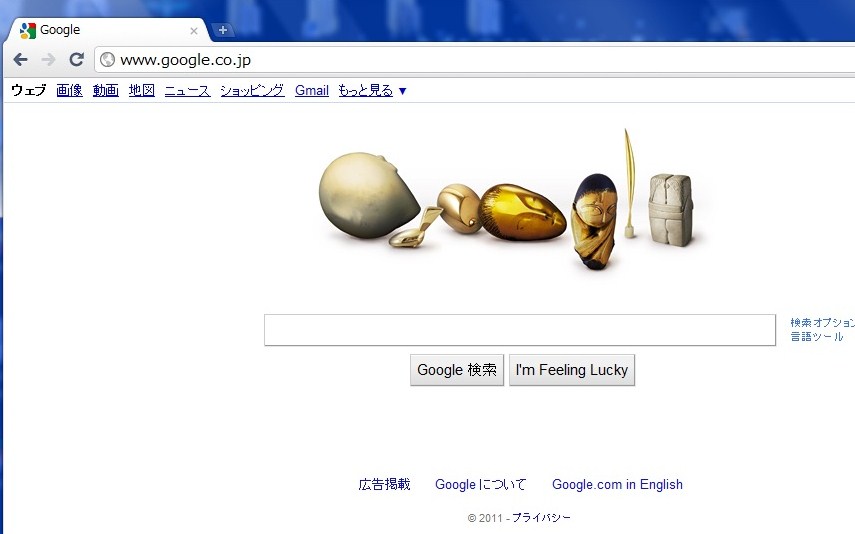
USBメモリへのインストール
Google ChromeはGoogleで配布されているものをUSBメモリにインストールしただけでは、そのパソコンでは正しく動作するけど、他のパソコンに差しても正しく起動しません。なので、ポータブル版というUSBメモリに入れるようにプログラムされたバージョンが有志によって配布されています。
PortableApps.comというところがGoogle ChromeをUSBメモリにインストール可能にしたポータブル版を配布していますのでそれを使います。 PortableApps.comが配布しているソフトは基本的にインストール方法が同じなので他のソフトもこれを参考にどうぞ。
画像クリックで拡大表示されます。
Google Chrome Portable:
種類:ブラウザ
必要な空き容量:150MB程度
日本語:対応
ダウンロードはこちらから Google Chrome Portable | PortableApps.com
Download Nowをクリックすると、違うページに飛び、5秒ほど経つとダウンロードが始まります。適当なところに保存します。
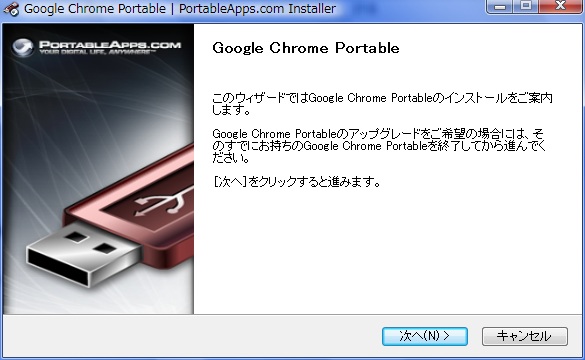
「GoogleChromePortable_(バージョン)_online.paf.exe」というものが保存されるので、ダブルクリックで実行するとインストールが始まります。
上のような画面が表示されることがありますが、実行をクリックします。
日本語を選択し、OKをクリック。
そして画面に従って進みます。
インストール先のフォルダを選択するとき、インストールしたいUSBメモリを選択します。自分の場合はFドライブです。これはパソコンによって変わります。USBメモリをパソコンが起動中に接続すれば、自動再生が出るはずですので、それで判別できるかと思います。
また、USBメモリである必要もなく、SDカードなどのメモリーカードやハードディスクでも大丈夫です。もちろん、自分のパソコンのハードディスクでも問題ありません。ようするにどこでもOKです。
そして、最後に「インストール」をクリックすれば、インストールが始まります。インストールは本体のファイルのダウンロードも行われるため、時間が若干かかります。
起動する
インストールしたUSBメモリの中を開きます。 その中に「GoogleChromePortable」というフォルダが出来ていますので開きます。
そのなかのGoogleChromePortableをダブルクリックで実行すればGoogle Chromeが起動します。
うまくキャプチャできてないですが、起動します。あとは思う存分楽しむだけです。
また、インストールの時にダウンロードした「GoogleChromePortable_(バージョン)_online.paf.exe」のファイルは削除しても必要ないので大丈夫です。要らなくなった時はUSBメモリ内のGoogle Chromeのフォルダを削除するだけでOK
起動する速度はUSBメモリの速度に依存しますので、あまりに速度の遅いUSBメモリだと起動も遅くなります。高速なUSBメモリがいいでしょう。
64bit版Chromeについて
Windows7から急激に64bitOSが普及しまして、またGoogleChromeも64bit版が公開されています。
64bitのWindowsを使っているのなら64bit版のChromeを使用したほうが快適なようです。
関連:[Windows10]32bitOSなのか64bitOSなのか確認するPortableApps.comでも64bit版Chromeをポータブル版にしたものを用意しています。
上と同じページで通常のダウンロードリンクから少し下に行きます。そうするとベータ版、デベロップ版、64bit版の順に並んでいるので一番下の64bit版をダウンロードします。それ以降の手順は同じです。
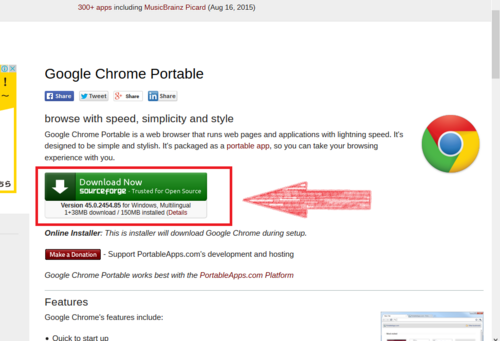
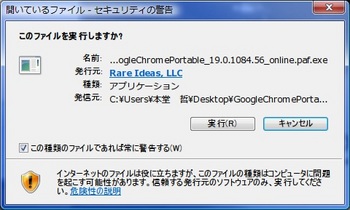
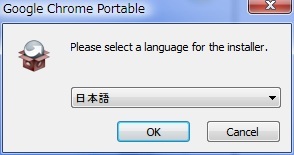
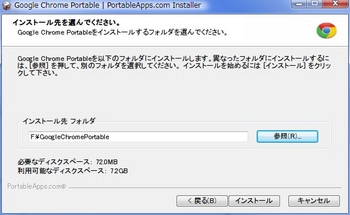
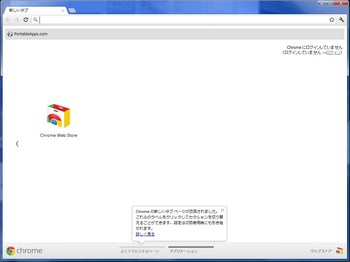
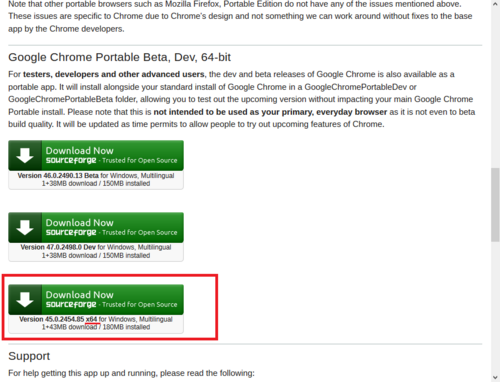





コメント 0